
Агуулгын хүснэгт:
- Зохиолч John Day [email protected].
- Public 2024-01-30 11:05.
- Хамгийн сүүлд өөрчлөгдсөн 2025-01-23 15:00.

Эдгээр бичил тооцооллын шинэ ертөнц гарч ирсэн бөгөөд энэ бол ESP8266 NODEMCU юм. Энэ бол esp8266 орчныг arduino IDE дээрээ хэрхэн эхлүүлж буй видеог ашиглан хэрхэн суулгахыг харуулсан эхний хэсэг бөгөөд хэсэг нь нэмэгдэх тусам энэхүү esp модулийн програмчлалын цогцолбор нэмэгдэх болно, гэхдээ би хэрхэн яаж хялбархан хийхийг танд үзүүлэх болно. байгаа бүх зүйл.
Алхам 1: Видеог үзээрэй


Алхам 2: Шаардлагатай зүйлс


Esp8266 WiFi модулийг эхлүүлэхийн тулд танд эдгээр зүйлс хэрэгтэй болно
1. Esp8266 модуль (nodeMCU)
2. Холболтын USB кабель
3. Таны USB хөрвүүлэгч рүү цуваа модульд суулгаагүй байна
4. талхны самбар
5. лед
6. Arduino IDE орчин
7. Интернет холболт ажиллаж, та дараагийн алхам руу ороход бэлэн байна
Алхам 3: Тохиргоог тохируулах
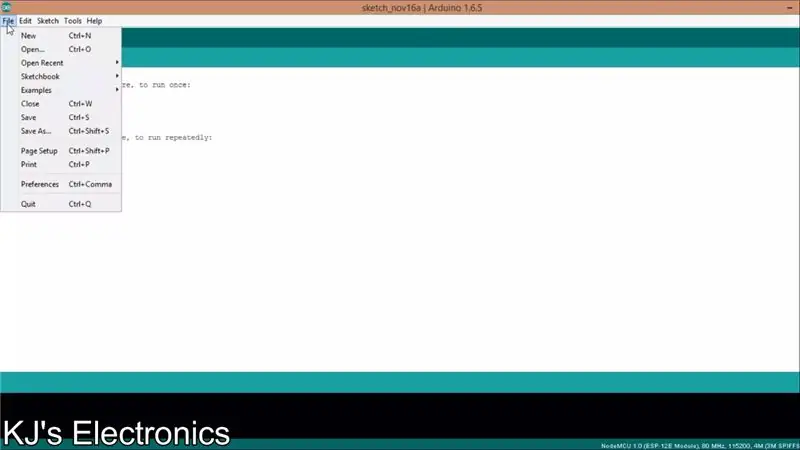
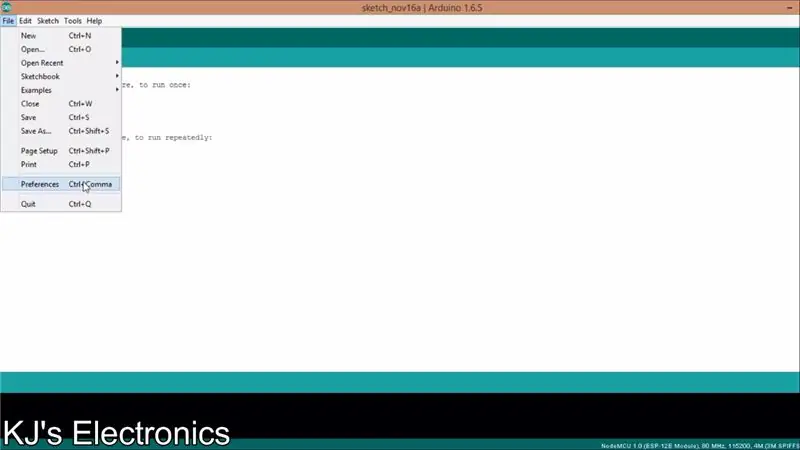
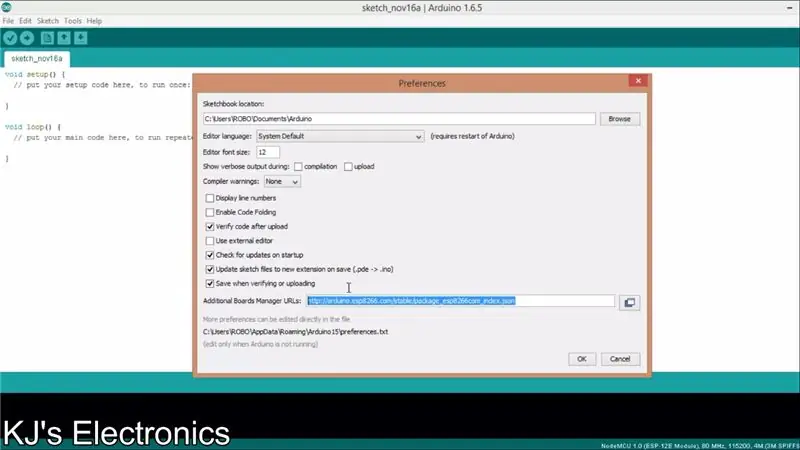
Esp8266 самбарыг Arduino IDE -д суулгахын тулд эхлээд Arduino IDE -ийг arduino.cc -ийн албан ёсны хуудаснаас татаж авах хэрэгтэй.
Та эндээс татаж авах боломжтой:
Дараа нь та файл -> тохиргоо руу орж дээрх видеонд үзүүлсэн шиг энэ холбоосыг буулгах хэрэгтэй
arduino.esp8266.com/versions/2.3.0/package_…
Үүний дараа та самбарын менежерт очиж, дээр дурдсан шиг esp8266 дээрх бүх самбарыг суулгах хэрэгтэй.
Алхам 4: Драйверийг суулгах
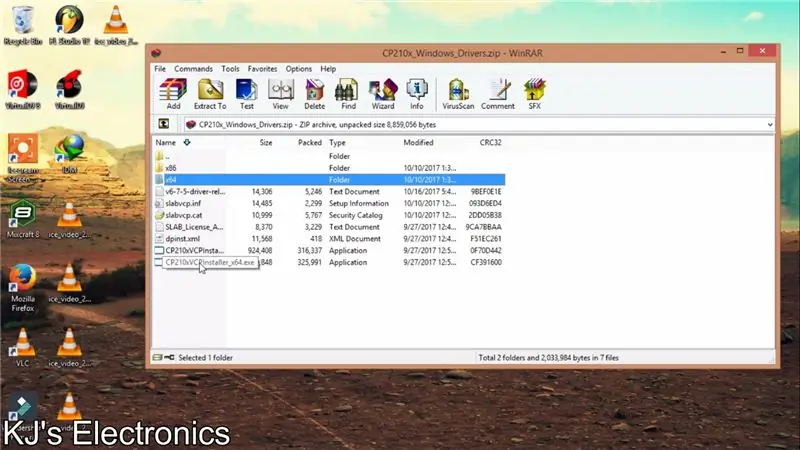

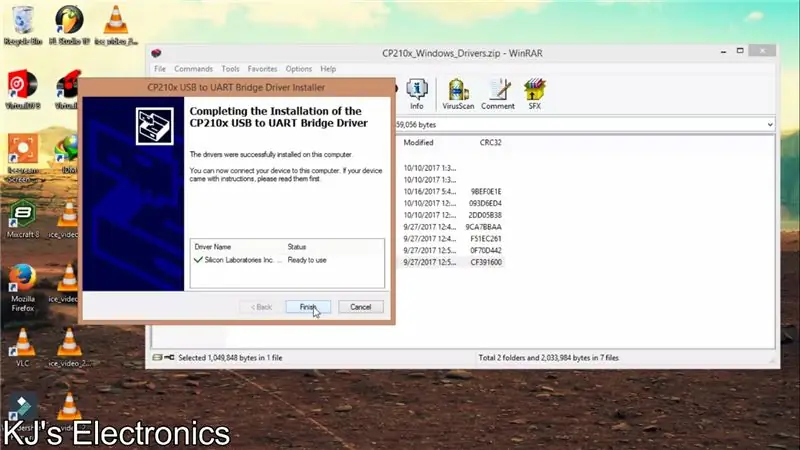
Esp8266 бүх төхөөрөмжид хандахын тулд esp8266 модулийг ажиллуулахын тулд драйверуудыг суулгах хэрэгтэй
Энд байгаа линкээр дамжуулан бүх mac, windows, Linux -д зориулсан чипийн драйверийг татаж аваарай.
github.com/nodemcu/nodemcu-devkit/tree/mas…
Системийн драйверын багцыг татаж авсны дараа та ердийн суулгалтын процессыг хийсний дараа модулийг залгаад төхөөрөмжийн менежерт таны модулийн самбарыг систем таних ёстойг харж болно.
Алхам 5: Эхний кодыг татаж авах
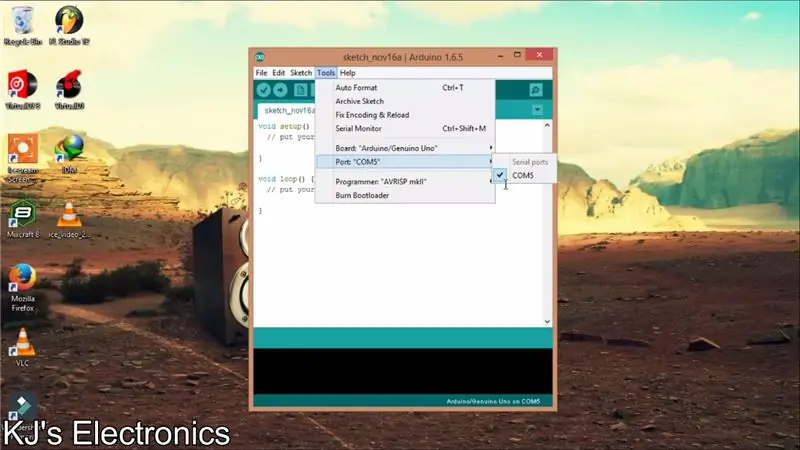
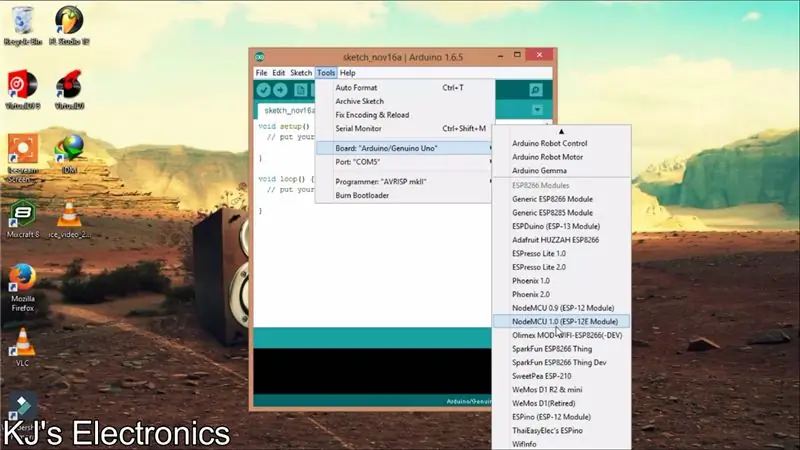
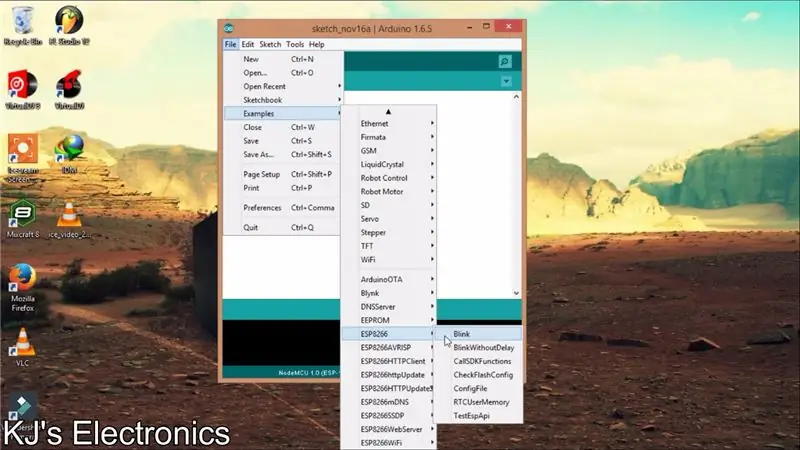
Таны самбарыг COM болон портуудаар танигдах боломжтой болсон тул та багаж самбар дээрх самбар сонгогч руу ороод дээрх видеонд үзүүлсэн шиг NODEMCU 1.0 гэж самбарын төрлийг сонгоорой.
Одоо оч
file- example- esp8266- Blink
Дараа нь байршуулах товчлуур дээр дараад ачаалагч дуудагч програмыг танд байршуулахыг хүлээнэ үү
Тиймээс та WiFi модульд анхны кодын кодыг амжилттай байршууллаа.
Алхам 6: Үзсэнд баярлалаа
Дараахь зааварчилгааг үзсэн танд маш их баярлалаа
Энэ бол 1 -р хэсэг бөгөөд бүх эд ангиудыг бодитоор олж авах хүртэл хүлээцтэй байгаарай, ингэснээр та миний youtube сувагт зочилж, миний үүсгэсэн бүх төсөл, хэлхээний дэлгэрэнгүй мэдээллийг авах боломжтой.
www.youtube.com/channel/UCZE35bOktFxu8dIad…
Миний бусад видеонуудын линкүүд байна
1. ARDUINO утасгүй LED дэлгэцийн баннер (24X6 LED дэлгэц
www.youtube.com/watch?v=7ONhg8myBac
2. ARDUINO-RFID-LCD (rfid хамгаалалтын систем)
www.youtube.com/watch?v=BHg73uqCuC0
3. Arduino IR Remote - Хуучин алсын удирдлагыг өөрийн товчлууруудын хэрэгцээт алсын удирдлага болгон хөрвүүлэх
Зөвлөмж болгож буй:
MPU6050 ба ESP8266 модуль дээрх ArDrone 2.0 Quadcopter хяналтын хэсэг: 7 алхам

MPU6050 ба ESP8266 модуль дээрх ArDrone 2.0 Quadcopter Control Unit: Wi-Fi-ийн хэмжээ, үнэ, хүртээмж нь ESP8266 модуль дээр ArDrone 2.0 квадрокоптерын төсөвт хяналтын нэгж хийх боломжийг олгодог (AliExpress, Gearbest дээрх үнэ). Хяналтын хувьд бид MPU6050 чип дээрх Gy-521 модулийг ашиглах болно (гироскоп
Arduino UNO ашиглан ESP8266 (ESP-01) модуль дээрх програм хангамжийг сэргээх эсвэл шинэчлэх: 7 алхам

Arduino UNO ашиглан ESP8266 (ESP-01) модулийн програм хангамжийг сэргээх эсвэл шинэчлэх: Миний анх ашиглаж байсан ESP-01 модуль нь хуучин AI Thinker програм хангамжтай ирдэг бөгөөд энэ нь AT-ийн олон ашигтай командуудыг дэмждэггүй тул түүний боломжийг хязгаарладаг. Алдаа засварлахын тулд програм хангамжаа шинэчлэх нь ерөнхийдөө сайн санаа бөгөөд үүнээс хамааран
Mac терминалыг хэрхэн ашиглах, гол функцийг хэрхэн ашиглах вэ: 4 алхам

Mac терминалыг хэрхэн ашиглах, гол функцийг хэрхэн ашиглах талаар: Бид танд MAC терминалыг хэрхэн нээхийг үзүүлэх болно. Бид танд терминалын дотор ifconfig, лавлахыг өөрчлөх, файлд хандах, arp гэх мэт цөөн хэдэн онцлог шинж чанаруудыг харуулах болно. Ifconfig нь танд IP хаяг болон MAC зараа шалгах боломжийг олгоно
Raspberry Pi -тай ажиллах 5V релений модуль модуль: 4 алхам

Raspberry Pi -тэй ажиллах 5V релений модулийн мод: Өнөөдөр буухиа самбар дээр гараа авах нь үнэхээр амархан боловч ихэнх нь 5В -т зориулагдсан бөгөөд энэ нь бөөрөлзгөнө муутай пи эсвэл бусад ямар нэгэн асуудал үүсгэж болохыг та хурдан олж мэдэх болно. 3.3V дээр ажилладаг микроконтроллер, Тэдэнд вольт байхгүй байна
Telit GE863 (GSM-GPRS модуль) ашиглах: 4 алхам

Telit GE863 (GSM-GPRS модуль) ашиглах: Telit GE863 нь GSM-GPRS модуль юм, өөрөөр хэлбэл үндсэндээ дэлгэц, гаргүй утас, GPS-тэй. Энэхүү зааварчилгаа нь хэрэв та интерфэйсийн самбараар худалдаж авбал үүнийг хэрхэн ашиглаж эхлэх тухай юм. Та Telit модулийг интерфейс гахайтай хамт худалдаж авах боломжтой 窶 ヲ
